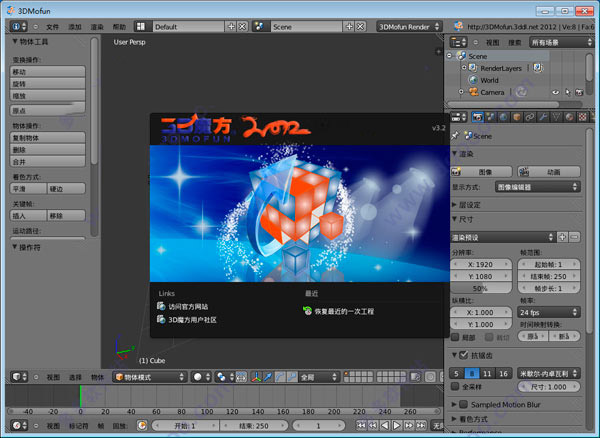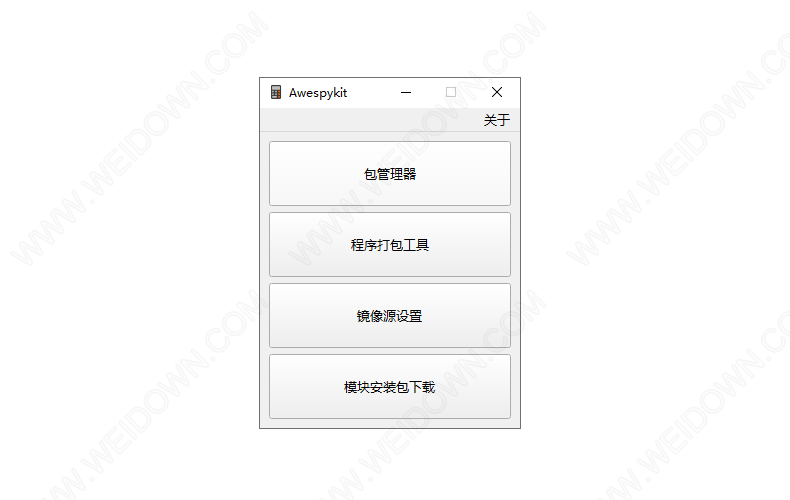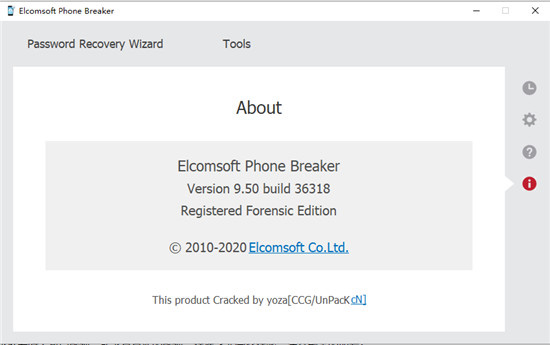绘画工具下载 FireAlpaca(羊驼绘画软件) v2.8.0 免费绿色版 64位
FireAlpaca是一款实用的电脑绘图软件,它拥有羊驼、草泥马绘图软件等多个绰号,软件倍受对图像绘制速度有一定需求的用户喜爱,软件体积还不到PhotoShop的零头,但是却拥有了知识兔经常在PS上使用的大部分功能,不管是抠图还是其他操作,都能够轻松实现,感兴趣的朋友不要错过了。
软件支持的图片格式众多,与PS一样是多图层图片处理软件,并且知识兔软件使用起来更加的通俗易懂,不需要专业的知识素养,不管是高级用户还是初学者都能够很好的使用,整个流程行云流水,是用户进行图像绘图与处理的最佳选择。
【功能介绍】
【工具箱】
笔刷与橡皮擦:带有像素笔刷,并且知识兔支持防抖设定。可编写脚本笔刷,实现镜像(对称)绘制。
填充工具:可以纯色填充、渐变填充、图像填充。
移动工具:用于移动选择的图像像素或文字图层。
选择工具:形状选择(矩形、椭圆、多边形)、索套选择、魔术棒选择、笔刷选择。
文本工具:特殊文字层,知识兔可以随时返回进行编辑修改。
切片工具:可用于分割漫画格。
吸管工具:吸取图像颜色。
抓手工具:移动画布。
对象工具:用于选择和移动特殊对象。
【其他功能】
调色板:可以选择「色环」或「色带」。
滤镜:色阶、色相、色调曲线、通道运算、色像差、高斯模糊、马赛克、线稿抽取、云朵图案、沙粒图案。
参考线:平行线(速度线)、栅格线、透视线(消失线)、集中线、圆环线、曲线(Nurbs)、3D 透视。
洋葱皮工具:1.50 版新增功能,可用于GIF动画文件的创作。
水彩边界:1.5.13 版新增功能,知识兔可以模拟水彩边界效果。属于图层属性特效,知识兔可以随时开启或关闭。
网格变形:1.63 版新增功能,通过栅格的控制点对栅格内的某个局部区域进行任意变形。
【图层功能】
支持剪贴蒙版图层(注:这在免费软件中很少见)。
支持多种图层混合模式。
支持设定图层的不透明度。
支持图层的锁定功能,知识兔可以锁定编辑或锁定透明度。
支持图层编组,在使用变换工具时,可同时调整编组中的所有图层(但颜色调节尚未支持)。
支持文字图层,可随时返回编辑文字,修改字体类型、大小、颜色、对齐方式(但不支持文字描边)。
支持 3D 透视层,知识兔可以创建基于 3D 透视的参考图层,为绘画分享辅助。
支持图层蒙版,知识兔可以使用黑白图像对最底层图像的透明度进行单独控制(1.83 版新增)。
【特色介绍】
1、调色板:可以选择色环或色带;
2、七组滤镜:亮度调节、色相调节。模糊、马赛克、抽线、云朵、沙粒;
3、参考线:平行线(速度线)、栅格线、透视线(消失线)、集中线、圆环线、曲线(自定义 Nurbs);
4、洋葱皮工具:1.50 版新增功能,可用于动画 GIF 的创作。
5、支持剪贴蒙板图层(注:免费软件中很少见);
6、支持混合模式:正常、正片叠底、发光(线性减淡)、叠加、滤色、变亮、变暗、差値、减淡、加深;
7、支持设定图层的不透明度;
8、支持锁定功能,知识兔可以锁定 编辑 或 透明度;
9、支持图层编组,在使用变换工具时,可同时调整编组中的所有图层(但颜色调节尚未支持)。
【怎么抠图】
1、FireAlpaca如同PS一般,知识兔可以帮助用户进行图像的处理,很多用户在使用过程中不知道怎么抠图,那么我今天就来为大家讲讲具体的操作方法吧,首先需要将想要抠图的图片进行导入,接着看到红框标注内的这两个工具,虽说魔棒工具也能够进行抠图,但只适用于纯色的背景下,如果知识兔想要抠图的背景是彩色的,只需要这两个工具,上面的是“选择笔工具”,下面的是“选择消除工具”,想知道如何使用的请接着往下看
2、利用选择笔工具选择想要进行分离的内容,大部分情况下只需要将身体或头部进行选择即可
3、如果知识兔你不小心选择到了不需要的部分,只需要利用选择消除工具进行清除即可
4、在左边的工具栏随意选择一个其他的工具,知识兔可以看到之前选择的部分已经成功选中了,接下来就是将不需要的内容进行剔除,在上方的栏目中选择“反转”功能进行反转
5、知识兔选择背景后,按键盘上的“Delete”键删除背景,知识兔可以在图中看到已经抠图成功了
【怎么变背景】
1、用户在FireAlpaca中经过抠图后,最终的目的当然是要进行背景的替换啦!确保已经成功导入了背景图片,接着利用魔棒选中背景,接着利用反转功能选中之前抠图成功的图片,利用“Ctr+C”组合键进行复制
2、切换到背景的图片中,利用“Ctr+V”组合键进行粘贴,如果知识兔你想要往背景图中添加多个内容,只需要在右边的图层中进行操作即可,由此也就完成了变背景的全部内容
【怎么保存】
1、当你在FireAlpaca中成功编辑处理完所有内容后,只需要进行保存即可让别人观看到你的作品,在左上角的文件中知识兔点击“保存”或“另存为”选项即可开始保存
2、弹出保存图像的界面,知识兔选择合适的保存路径,软件默认的保存格式是.mdp格式,你也可以在其中进行更改,最后只需知识兔点击保存即可
【更新日志】
对部分功能进行了优化。
下载仅供下载体验和测试学习,不得商用和正当使用。